Організація бізнесу неможлива без грамотного календарного планування. У цій статті ми розповімо, як використати основні функції календаря OneBox, щоб ефективно управляти справами компанії і своїм часом.
Ми розповімо як економити час на постановці завдань, контролі виконання і коригуванні робочого плану. Розглянемо детальніше, як працювати з цим програмним інструментом.
Планування
На трудовий день ми плануємо завдання до виконання і вносимо їх у свій календар. Для цього тиснемо на кнопку "Створити завдання" (Create task). Після чого вводимо усі дані по завданню.
Обов'язкове заповнення полів:
- Назва завдання (Task name)
- Відповідальний (Employee)
- Бізнес-процес (Workflow), по якому виконуватиметься завдання
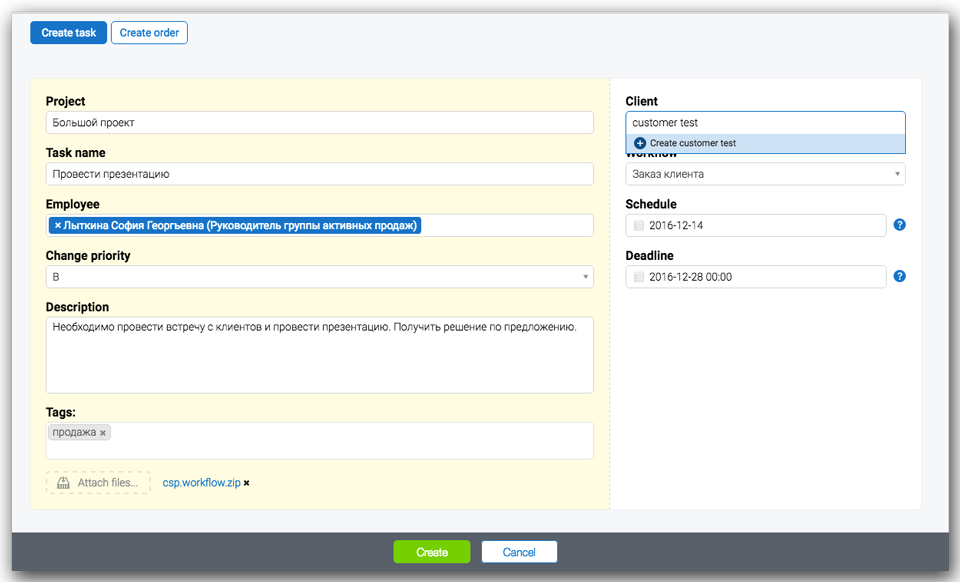
Інші поля заповнюються з потреби:
- Опис (Description) — що необхідно зробити і яким має бути результат;
- Проект (Project), до якого відноситься завдання;
- Клієнт (Client) — при виборі клієнта, його контакти підтягнутися в завдання, а завдання буде прив'язано до його картки контакту. Якщо контакту немає у базі, то OneBox пропонує його створити, не перериваючи створення завдання.
- Пріоритет (Change priority) — важливість завдання (градація їх 5-ти рівнів A, B, C, D, E);
- Теги (Tags) для швидкого пошуку по базі;
- Запланувати (Schedule) — планований старт виконання;
- Виконати до (Deadline) — крайній термін виконання, після настання якого система почне повідомляти автора і виконавця про прострочення;
- Прикласти файли (Attach files) — в це поле ви можете завантажити з вашого пристрою файли: документи, зображення, звукозаписи або відео.
Якщо завдання є замовленням, то натисніть кнопку (Create order) і в завданні з'явиться додаткове поле — Додати продукти (Add products).
Кнопка "Створити завдання" (Create task) є над кожним днем тижня. Дуже зручно перегорнути календар виконавця, оцінити завантаженість, вибрати відповідний день і поставити нове завдання. Таким чином дата виконання і виконавець вже підтягується в завдання автоматично.
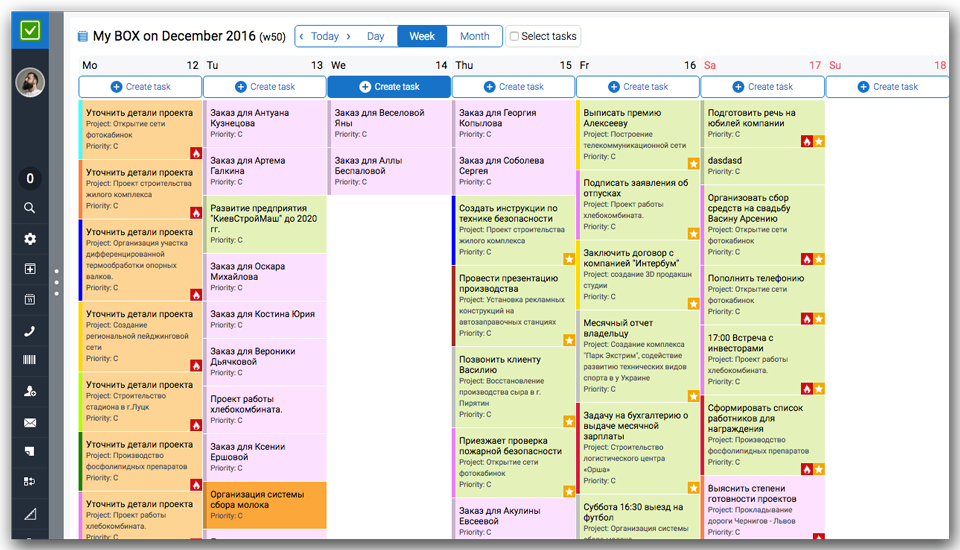
Вкажіть чіткий період виконання. Якщо знадобиться, ви можете вибрати період від старту до крайнього терміну (deadline) виконання. Розподіляючи завдання за часом, можна отримати чітке уявлення про витрати часу і спланувати день з точністю до хвилини.
Крім того, завдання можуть виставлятися системою автоматично на основі звернень, що входять, і замовлень від клієнтів на пошту. Про це ми писали в статті "Як перетворити листи на завдання"
Постановка завдань співробітникам і аналітика
Якщо у своєму календарі відкрити фільтр (ліворуч) і вибрати іншого відповідального, то календар відобразить його завдання. Ви можете ставити завдання на своїх підлеглих або співробітників (якщо це дозволяють налаштування доступу, які настроює керівник).
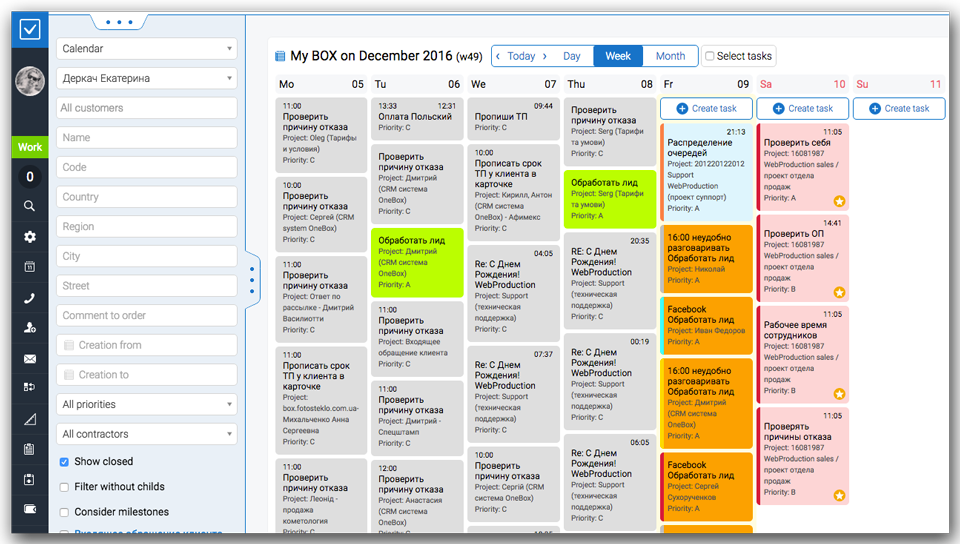
Також в цьому фільтрі ви можете задати потрібні параметри і відфільтрувати усі завдання, наприклад по регіону, статусу, авторам, по даті і іншим критеріям.
Перенесення завдань
Привабливість календаря в тому, що якщо з якихось причин ви не виконали завдання, які планували на сьогодні, то програма перенесе їх наступного дня (це налаштування).
Швидке переміщення завдань (drag and drop)
Якщо виникла необхідність перенести завдання на інший день. Вам досить не заходячи в завдання, захопити її лівою кнопкою миші і перетягнути на потрібний день.

Масове редагування
Треба швидко змінити дату, відповідального, пріоритетність в десятках завдань одночасно або додати в них коментар? Для цього поставте вгорі каленларя галочку "Вибрати завдання" після чого відмічайте завдання, які збираєтеся редагувати.
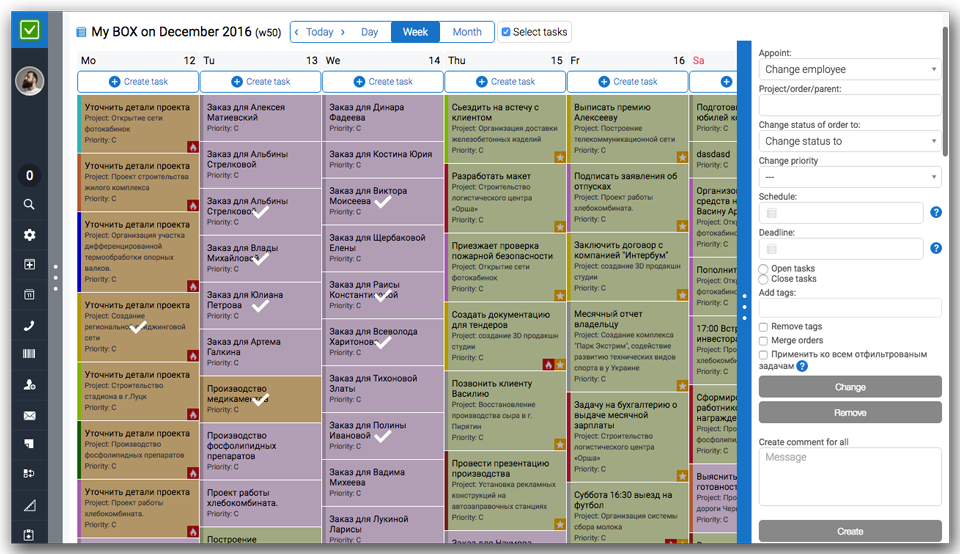
Коли потрібні завдання відмічені, відкрийте фільтр справа (натисніть на сіру вертикальну смужку на правому краю монітора) і внесіть потрібні зміни для усіх вибраних завдань.
Маркування
Колірна маркіровка завдань настроюється користувачем. Менеджери інтуїтивно орієнтуються в сітці календаря: до якого бізнес-процеса відноситься завдання або замовлення, на якому етапі виконання знаходиться.
Таке рішення допомагає довести роботу з календарем до автоматизму і швидко знаходити потрібні завдання.
Закриті завдання забарвлюються в сірий і не відволікають. Колірна маркіровка етапів завдань вибирається при створенні бізнес-процеса.
Зберігання інформації
Календар стане незамінним помічником у бізнесі. І найважливіше те, що він пов'язаний з системою управління. Це означає, що:
- Уся робота зберігається і збирається в статистику (про швидкість виконання, про хід виконання, про комунікації з клієнтом, переміщення товарів і багато іншої корисної інформації);
- Система контролює календар співробітників, ставить завдання, замовлення і відправляє повідомлення.
Інтерфейс дозволяє подзвонити або написати клієнтові, не виходячи із завдання. Також можливо поставити підзадачі, змінити замовлення і безліч інших варіантів дій.
Використайте Ваш календар OneBox і досягайте високих результатів.






















